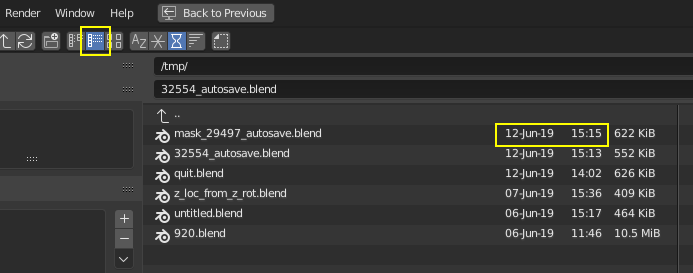恢复数据
计算机崩溃,停电或者仅仅忘记保存可能会导致工作内容丢失或损坏。可以使用Blender的 自动保存 功能来减少发生此类事件时丢失文件的机会。
保存文件备份有几个选择,如 自动保存 可按时间自动保存文件, 退出时保存 会在退出Blender时自动保存blend文件。除了这些默认启用的功能之外, 退出时保存 的功能无法禁用。
Note
操作方面,有 撤销, 重做,和 撤消历史 选项,用于回滚到错误操作之前,或返回到特定操作。见 撤销 & 重做。
恢复保存的版本
默认情况下,Blender在保存文档时会保留额外的备份。因此,保存会使用扩展名为 "" .blend1 "重命名以前保存的文档,而不是覆盖它。
此文档可用于还原到以前的状态。
请参阅 保存版本 以配置保留的版本数。
恢复自动保存
最近的对话
参考
- 菜单
恢复最后一个会话 将打开 quit.blend 文档,该文档保存在 临时目录 中,当您在正常操作下退出 Blender 时(请参阅 Blender会话 )。请注意,重新启动计算机时,临时目录中的文档可能会被删除(具体取决于您的系统配置)。
自动保存
参考
- 菜单
恢复到自动存档文件 用于打开 自动保存 的文件。用户需要浏览 临时目录。 自动保存 的文件会以随机数字命名,并且扩展名为blend。
请参阅 自动保存首选项 以配置自动保存。
- 可信任源
当被选中时,然会自动运行包含在文件中的 Python 脚本和驱动程序。只有在你自己创建的文件中才能启用此选项,或者你相信给你提供文件的人没有在文件中包含恶意代码。请参阅 脚本与安全 来配置默认的信任选项。
Warning
恢复 自动保存 文档时,自上次 自动保存 以来所做的任何更改都将丢失。每个 ".blend" 文档只存在一个 自动保存 文档,即Blender不保留旧版本。因此,您将只能恢复最新的 自动保存 文档。